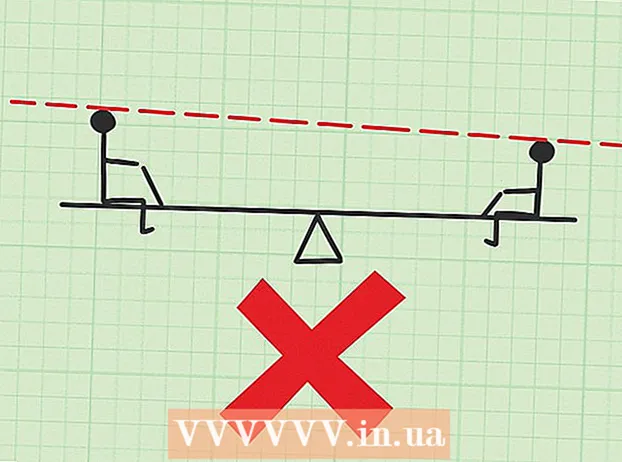Συγγραφέας:
Peter Berry
Ημερομηνία Δημιουργίας:
11 Ιούλιος 2021
Ημερομηνία Ενημέρωσης:
1 Ιούλιος 2024

Περιεχόμενο
Το WikiHow σήμερα θα σας δείξει πώς να ενημερώσετε το πρόγραμμα περιήγησής σας στο Safari, ώστε να μην έχετε το μήνυμα "Αυτή η έκδοση του Safari δεν υποστηρίζεται πλέον" (Η έκδοση Safari δεν υποστηρίζεται πλέον). Εάν χρησιμοποιείτε Macbook με OS X 10.5 (Leopard) ή παλαιότερη έκδοση, πρέπει να αγοράσετε ένα αντίγραφο του OS X 10.6 (Snow Leopard) και να το εγκαταστήσετε πρώτα στον υπολογιστή σας για να μπορέσετε να ενημερώσετε το Safari.
Βήματα
Μέθοδος 1 από 2: Ενημέρωση από OS X 10.5 ή παλαιότερη
Βεβαιωθείτε ότι ο Mac σας μπορεί να εκτελέσει το λειτουργικό σύστημα OS X 10.6. Δεν μπορούμε να ενημερώσουμε το Safari σε OS X 10.5 (Leopard) ή παλαιότερα, επομένως θα πρέπει να αναβαθμίσετε το λειτουργικό σύστημα σε τουλάχιστον OS X 10.6, πράγμα που σημαίνει ότι πρέπει να έχει ο Mac σας. Τουλάχιστον 1 GB μνήμης RAM. Μπορείτε να επιβεβαιώσετε αυτό το αίτημα κάνοντας κλικ στο λογότυπο της Apple στην επάνω αριστερή γωνία της οθόνης και κάνοντας κλικ Σχετικά με αυτό το Mac (Πληροφορίες υπολογιστή) και κοιτάξτε τον αριθμό δίπλα στην επικεφαλίδα "Μνήμη".

Αγοράστε ένα αντίγραφο του Mac OS X 10.6 (Snow Leopard). Μπορείτε να αγοράσετε ένα έντυπο αντίγραφο από το κατάστημα Apple (http://www.apple.com/shop/product/MC573Z/A/mac-os-x-106-snow-leopard) ή, μπορείτε να βρείτε αναζητήστε τη λέξη-κλειδί "Mac OS X Snow Leopard" στο Amazon.- Το Snow Leopard είναι η πρώτη έκδοση του OS X που μπορεί να τρέξει το Apple App Store, την πλατφόρμα που απαιτείται για την ενημέρωση νεότερων λειτουργικών συστημάτων όπως το Yosemite ή το MacOS. Μπορείτε επίσης να χρησιμοποιήσετε το App Store για να ενημερώσετε το Safari.

Εγκαταστήστε το OS X 10.6 σε Macbook. Τοποθετήστε το Snow Leopard CD στην υποδοχή CD του υπολογιστή σας (που βρίσκεται στην αριστερή πλευρά του πλαισίου του Mac σας) και ακολουθήστε τις οδηγίες στην οθόνη.- Θα χρειαστεί να κάνετε επανεκκίνηση του υπολογιστή σας ενώ η εγκατάσταση βρίσκεται σε εξέλιξη.
Κάντε κλικ στο εικονίδιο Apple Menu με σχήμα μήλου, που βρίσκεται στην επάνω αριστερή γωνία της οθόνης.

Κάντε κλικ Αναβάθμιση λογισμικού (Ενημερώσεις λογισμικού). Λίγο αργότερα, θα εμφανιστεί ένα παράθυρο με πολλές επιλογές ενημέρωσης.
Βεβαιωθείτε ότι είναι επιλεγμένο το πλαίσιο "Safari". Μπορείτε επίσης να επιλέξετε να κάνετε ενημέρωση σε νεότερη έκδοση του OS X (για παράδειγμα, το Yosemite) από αυτό το παράθυρο, αν και αυτό είναι λίγο χρονοβόρο
Κάντε κλικ Εγκατάσταση αντικειμένων (Ορίστε τον αριθμό των στοιχείων που επιλέγετε) στην κάτω δεξιά γωνία του παραθύρου "Ενημέρωση". Κάθε στοιχείο δίπλα στο πλαίσιο που έχετε επισημάνει εγκαθίσταται ένα προς ένα.
Περιμένετε να ολοκληρωθεί η εγκατάσταση του updater. Ίσως χρειαστεί να κάνετε επανεκκίνηση του Mac σας ενώ η διαδικασία βρίσκεται σε εξέλιξη. Μόλις ολοκληρωθεί η εγκατάσταση, η έκδοση Safari του υπολογιστή σας θα ενημερωθεί σε OS X 10.6, οπότε δεν χρειάζεται πλέον να ανησυχείτε για μηνύματα σφάλματος όταν προσπαθείτε να αποκτήσετε πρόσβαση σε ιστότοπους ή λογισμικό χρησιμοποιώντας το Safari. διαφήμιση
Μέθοδος 2 από 2: Ενημέρωση από OS 10.6 ή μεταγενέστερη έκδοση
Ανοίξτε το App Store στον υπολογιστή σας Mac. Η εφαρμογή βρίσκεται στην αποβάθρα, είναι μπλε με ένα λευκό "A" μέσα.
- Εάν δεν βλέπετε την εφαρμογή App Store, κάντε κλικ στο μεγεθυντικό φακό στην επάνω δεξιά γωνία της οθόνης και πληκτρολογήστε "App Store" στην περιοχή δεδομένων αναζήτησης και, στη συνέχεια, κάντε κλικ στο αποτέλεσμα "App Store".
Κάντε κλικ στην κάρτα Ενημερώσεις (Εκσυγχρονίζω). Αυτή η επιλογή βρίσκεται στη δεξιά πλευρά της ακολουθίας εργασιών στο επάνω μέρος του παραθύρου του App Store.
Κάντε κλικ Εκσυγχρονίζω στα δεξιά της επιλογής "Safari". Το Safari θα ενημερωθεί αυτόματα στην πιο πρόσφατη υποστηριζόμενη έκδοση.
Βεβαιωθείτε ότι οι αυτόματες ενημερώσεις είναι ενεργοποιημένες. Μπορείτε να είστε σίγουροι ότι θα παραμείνετε στην τελευταία έκδοση του Safari ελέγχοντας ότι είναι ενεργοποιημένες οι αυτόματες ενημερώσεις:
- Κάντε κλικ στο μενού της Apple και επιλέξτε Επιλογές συστήματος (Προσαρμογή συστήματος).
- Κάντε κλικ σε μια επιλογή App Store στο μενού Προτιμήσεις συστήματος.
- Επιλέξτε το πλαίσιο "Αυτόματος έλεγχος για ενημερώσεις".
- Επιλέξτε τα πλαίσια των επιλογών για να ενεργοποιήσετε τις αυτόματες ενημερώσεις συστήματος και εφαρμογών.
Συμβουλή
- Δεν μπορείτε πλέον να χρησιμοποιείτε το Chrome ή το Firefox σε υπολογιστή Mac με λειτουργικό σύστημα OS X 10.5, καθώς και τα δύο προγράμματα περιήγησης έχουν διακόψει την υποστήριξη για αυτό το λειτουργικό σύστημα.